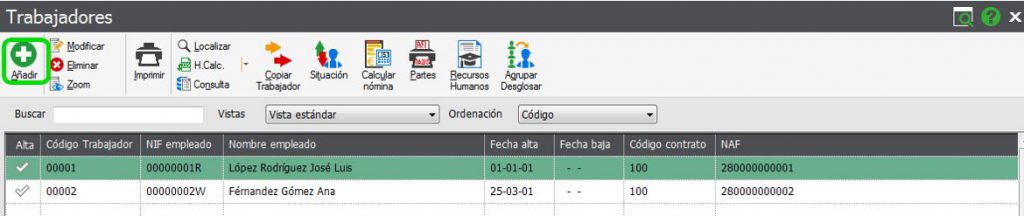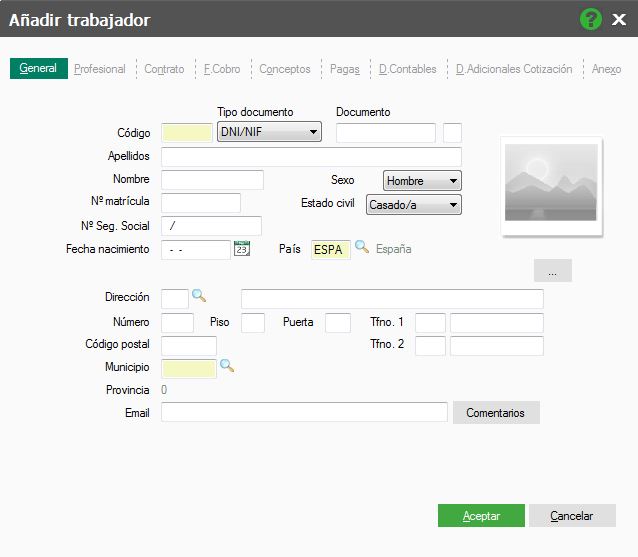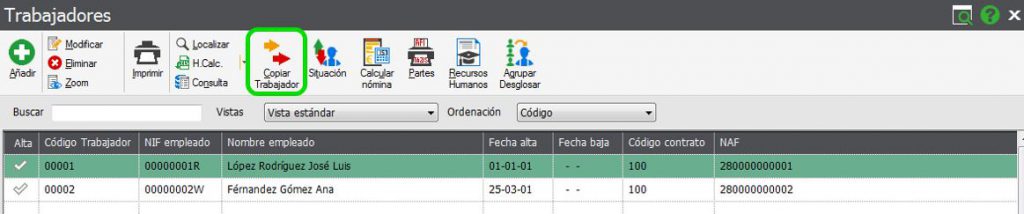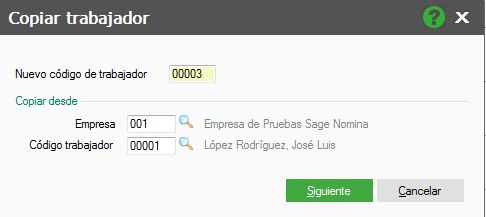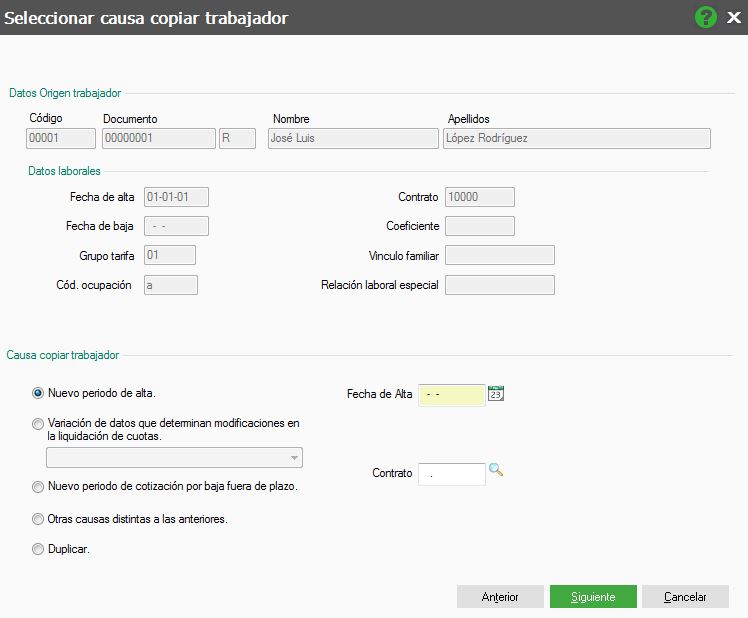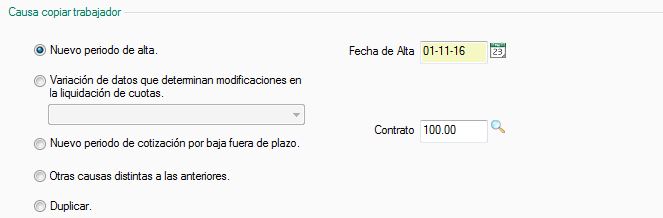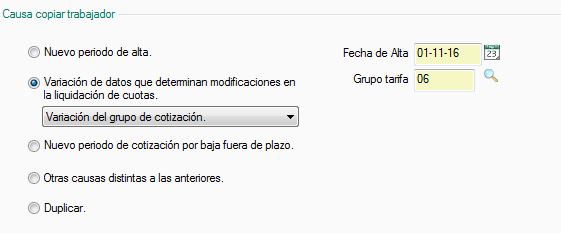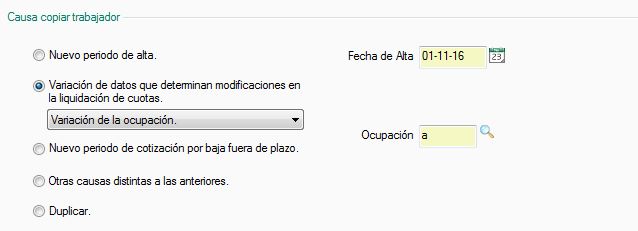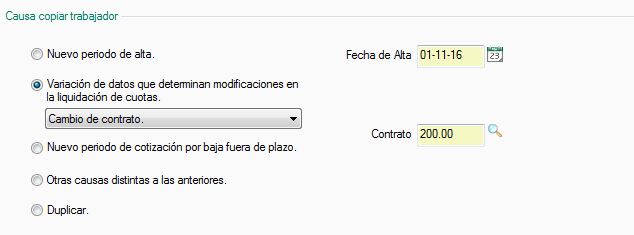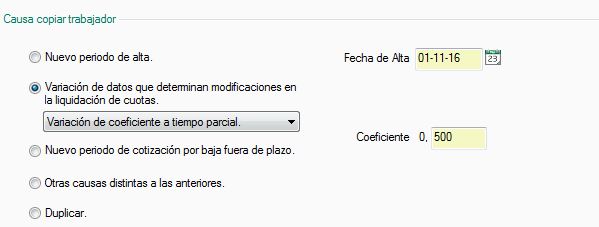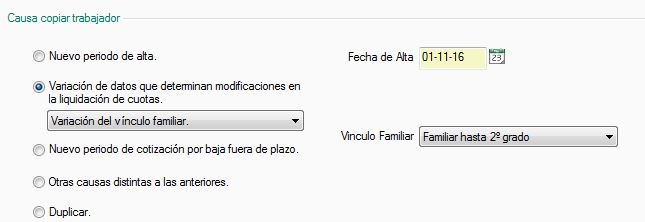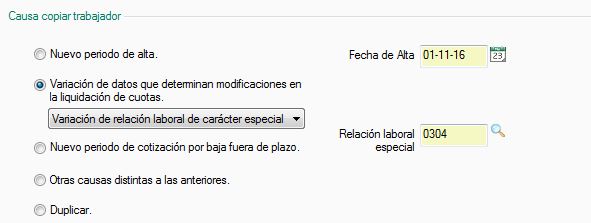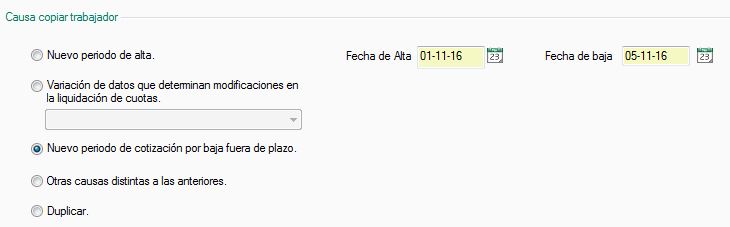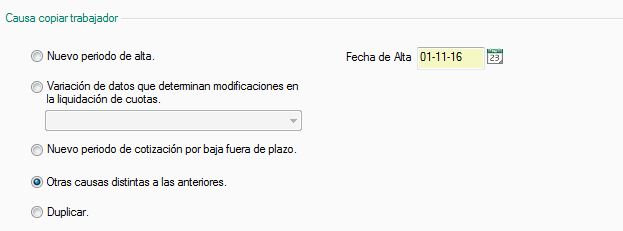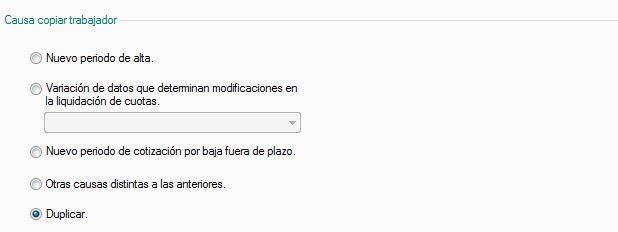En NominaPlus Flex los datos de los trabajadores se añaden en Trabajadores / Datos trabajador, dónde pulsando en añadir podemos agregar rellenando los datos manualmente la ficha de un trabajador.
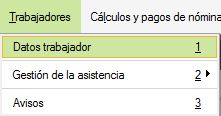
Además, podemos añadir nuevos trabajadores copiando los datos de una ficha de los que ya existen, así como traspasar trabajadores de una empresa a otra. Para ello pulsaremos el botón Copiar trabajador, que si tenemos un trabajador en concreto nos propondrá para copiar-duplicar.
Indicaremos el código del nuevo trabajador o ficha, pondremos el código de la empresa origen del trabajador a copiar (podemos copiar otra ficha de otra empresa), y seleccionaremos el trabajador o ficha que deseamos copiar pulsando Siguiente para continuar.
En la pantalla que aparecerá seleccionaremos la causa copiar trabajador en la que deberemos seleccionar la causa de creación de una nueva ficha.
Si seleccionamos:
-Nuevo Periodo de alta, deberemos rellenar los campos Fecha de Alta y contrato.
Al aceptar copia el resto de datos de la ficha anterior salvo los campos Fecha de alta (pestaña Profesional), Fecha inicio de contrato (pestaña Contrato) y Fecha Real de alta (pestaña Datos Adicionales) que coinciden con la fecha de alta introducida.Los campos Fecha fin de contrato (pestaña Contrato) y fecha de baja (pestaña Profesional) quedarán vacíos en la nueva ficha.
-Variación de datos que determinan modificaciones en la liquidación de cuotas. Además de la Fecha de alta, muestra aquellas opciones que generan una ruptura de tramo para el Sistema de Liquidación Directa.
Variación del grupo de cotización, deberemos indicar la Fecha de Alta para la nueva ficha, por defecto mostrará el día posterior a la Fecha de baja de la ficha de la que copia los datos salvo que este dato no exista. Indicaremos también el Grupo de tarifa que deseamos asignar al trabajador.
Variación de la ocupación, completaremos la Fecha de alta, por defecto mostrará el día posterior a la Fecha de baja de la ficha de la que copiamos los datos salvo que este dato no exista. Indicaremos también el código de Ocupación.
Cambio de contrato, indicaremos la Fecha de Alta que se le asignará a la nueva ficha del trabajador, por defecto mostrará el día posterior a la Fecha de baja de la ficha de la que copia los datos salvo que este dato no exista. Indicaremos también el código de Contrato que deseamos asignar al trabajador.
Variación de coeficiente a tiempo parcial, indicaremos la Fecha de Alta que se le asignará a la nueva ficha del trabajador, por defecto mostrará el día posterior a la Fecha de baja de la ficha de la que copia los datos salvo que este dato no exista. Indicaremos también el Coeficiente de la jornada realizada por el trabajador en relación con la jornada habitual de la empresa, datos que aparecerá en la pestaña Datos Adicionales de la ficha duplicada. En la nueva ficha tendremos que repasar los datos de Horas y % jornada habitual de la pestaña Contrato.
Variación del vínculo familiar, indicaremos la Fecha de Alta que se le asignará a la nueva ficha del trabajador, por defecto mostrará el día posterior a la Fecha de baja de la ficha de la que copia los datos salvo que este dato no exista. Indicaremos también un Vínculo familiar de entre los incluidos en el desplegable.
Variación de relación laboral de carácter especial, indica la Fecha de Alta que se le asignará a la nueva ficha del trabajador. Por defecto se mostrará el día posterior a la Fecha de baja de la ficha de la que copia los datos, salvo que este dato no exista. Indicaremos también una Relación laboral especial.
Al aceptar copia el resto de datos de la ficha anterior salvo el campo modificado y el campo Fecha de alta que coincide con la fecha de alta introducida, la fecha de baja quedará vacía.
Como excepción, si la variación es Cambio de contrato, la Fecha inicio de contrato coincidirá con la fecha introducida en fecha de alta y la fecha fin de contrato quedará vacía.
-Nuevo periodo de cotización por baja fuera de plazo. Debe consignar el valor de los campos Fecha de alta y fecha de baja.
Al aceptar copia el resto de datos de la ficha anterior salvo los campos Fecha de alta y fecha de baja que tomará los introducidos desde esta opción. Asimismo, marcará el campo Baja fuera de plazo en la pestaña Datos Adicionales en la nueva ficha.
-Otras causas distintas a las anteriores. Se cumplimenta únicamente la Fecha de alta.
Deberemos seleccionar esta opción, cuando el motivo de copia sea una variación que no determine modificaciones en la liquidación de cuotas como puedan ser un cambio de categoría o salario, es decir no sea necesario la creación de un tramo nuevo para Sistema de Liquidación Directa.
Al aceptar, copia el resto de datos de la ficha anterior salvo el campo Fecha de alta que toma el introducido en Fecha de alta, el campo Fecha de baja quedará vacío.
-Duplicar.
Copia la totalidad de los datos de la ficha anterior.
Una vez indicada la causa pulsaríamos siguiente apareciendo la ficha duplicada por si necesitáramos realizar alguna variación antes de Aceptar para guardar.
* Recuerda:
El contenido de la ayuda está realizado en base a la gama superior, por lo que dependiendo de la licencia adquirida es posible que algunas de las funciones presentadas no estén habilitadas.